Apple Vision Proユーザガイド
- ようこそ
- ほかの人がApple Vision Proを使えるようにする
-
- Apple Music Classical
- ブック
- カレンダー
- キャプチャ
- 時計
- 恐竜たちとの遭遇
- ホーム
- マップ
- マインドフルネス
- News
- Numbers
- Pages
- ポッドキャスト
- リマインダー
- Shazam
- ショートカット
- 空間ギャラリー
- 株価
- ヒント
- ボイスメモ
- 著作権および商標
Apple Vision Proの「写真」で写真、ビデオ、メモリーを表示する
写真アプリ ![]() を使って、Apple Vision Pro上のすべての写真やビデオを検索したり表示したりできます。左側にあるタブバーを使って簡単に写真をブラウスできます。カテゴリをタップすると、写真がさまざまな方法で整理されて表示されます。
を使って、Apple Vision Pro上のすべての写真やビデオを検索したり表示したりできます。左側にあるタブバーを使って簡単に写真をブラウスできます。カテゴリをタップすると、写真がさまざまな方法で整理されて表示されます。
SharePlayを使用して、Apple Vision Proを所持している友達や家族とのFaceTime通話中に写真やビデオを見ることもできます。Apple Vision ProでのFaceTime通話でSharePlayを使用するを参照してください。
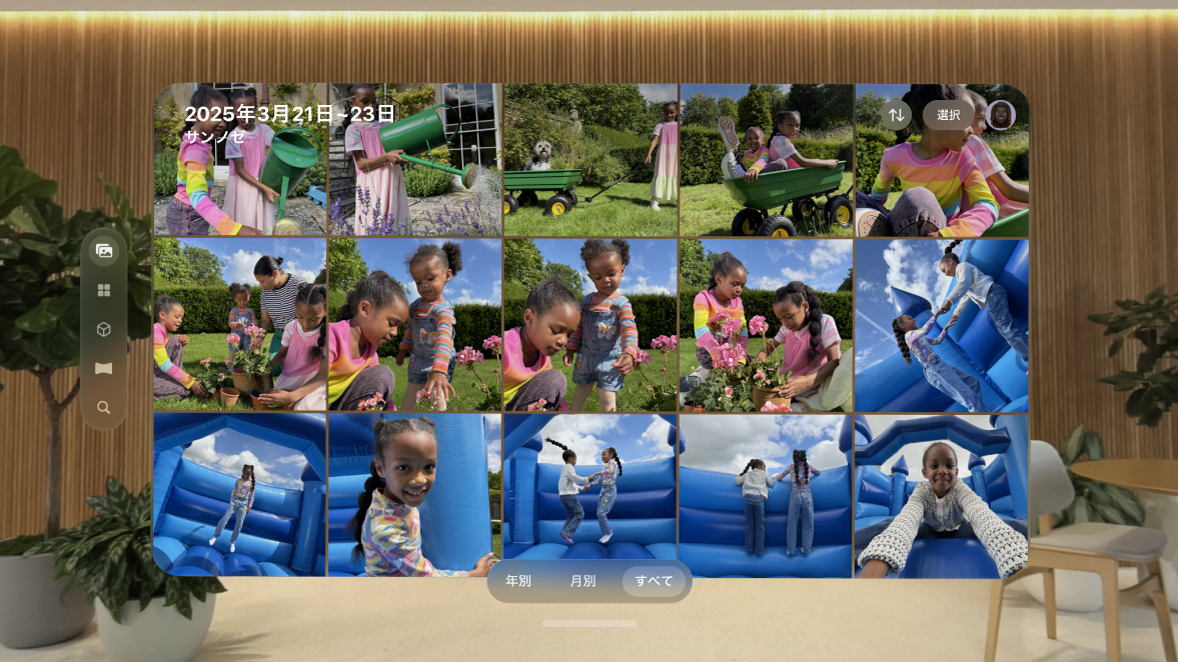
写真やビデオが「写真」でどのように整理されるかを紹介します:
ライブラリ: 月別、年別、およびすべての写真に整理された写真とビデオをブラウズできます。年などの表示を選択すると、ベストショットを表示するようにキュレーションされます。類似する写真、スクリーンショット、ホワイトボードの写真、領収書は表示されません。
コレクション: コレクションでは、ライブラリが「おすすめの空間シーン」、「メモリー」、「旅行」、「ピープルとペット」などのトピック別に整理されます。コレクションをピン留めして、一番大切なコレクションに素早くアクセスできます。また、「コレクション」タブに表示する項目を変更することもできます。Apple Vision Proの写真アプリをカスタマイズするを参照してください。
空間: 2D写真から作成されたすべての空間写真と空間ビデオを1か所で表示します。
パノラマ: すべての横方向のパノラマを表示します。
検索: 撮影地や内容で写真を検索します。
個々の写真やビデオを表示する
写真を表示する: 写真をタップすると、写真が表示されます。両手でピンチしたまま、手を遠ざけるようにドラッグすると写真が拡大し、近づけるように動かすと縮小します。
Live Photosを見る: 写真をピンチしたままにします。
ビデオを再生する: ビデオをタップすると再生されます。プレーヤーコントロールを使って一時停止またはミュート解除できます。
パノラマを見る: タブバーの「パノラマ」をタップしてから、写真をタップします。写真に没入するには、

Safariでパノラマを表示することもできます。環境でビデオを視聴する/Safariでパノラマを表示するを参照してください。
空間写真や空間ビデオを表示する: タブバーの「空間」をタップしてから、空間写真または空間ビデオを選択します。写真に没入するには、

ビデオに激しい動きが含まれる場合、ビデオを見ると不快になる可能性があることを知らせる通知が表示されます。
空間写真または空間ビデオの2Dバージョンを表示したい場合は、写真の左下隅にある「空間」をタップしてから、「空間」をオフにします。「空間」をオフにしても、写真またはビデオは「空間」タブに表示されます。
ヒント: Apple Vision Proで写真やビデオを表示するときは、自動的にビューが暗くなります。自動的に背景を暗くする機能をオフにするには、写真を表示しているときに 
写真やビデオの情報を表示する
Apple Vision Proで写真アプリ
 を開きます。
を開きます。写真またはビデオを開いて、

写真またはビデオによっては、次のような詳細が表示されます:
写真の撮影日時と撮影地
写真を撮影したデバイス
「キャプションを追加」をタップすると、写真またはビデオにキャプションを追加できます。
メモリーを再生/共有/編集/削除する
写真アプリのメモリー機能では、音楽が付けられてムービーのように視聴できる、写真とビデオのパーソナライズされたコレクションが作成されます。各メモリーでは、写真ライブラリから大切な人、場所、イベントが取り上げられます。一貫した写真の見た目にさまざまな曲を付けることができるメモリーミックスを試すこともできます。
Apple Vision Proで写真アプリ
 を開きます。
を開きます。タブバーの「コレクション」をタップしてから、「メモリー」をタップします。
メモリーをタップすると再生されます。視聴中には、以下を行うことができます:
再生コントロールを表示する(表示されていない場合): アプリウインドウの任意の場所をタップします。
一時停止する:

前後にスキップする: 左または右にスワイプするか、ウインドウ下部のフレームをピンチしてドラッグします。
メモリーの外観や雰囲気を変更する:
 をタップしてから、スワイプして別のメモリーミックスを表示します。
をタップしてから、スワイプして別のメモリーミックスを表示します。 をタップしてミュージックを変更したり、
をタップしてミュージックを変更したり、 をタップして写真のカラーやスタイルを変更することもできます。メモリーミックスに満足できたら、再度メモリーをタップして最初から再生します。
をタップして写真のカラーやスタイルを変更することもできます。メモリーミックスに満足できたら、再度メモリーをタップして最初から再生します。メモリーを共有する: ウインドウをタップし、


メモリーをお気に入りに追加する/編集する/削除する: ウインドウをタップし、

SharePlayを使用して、FaceTime通話中にライブラリの写真やビデオをほかの人と共有できます。Apple Vision ProでのFaceTime通話でSharePlayを使用するを参照してください。